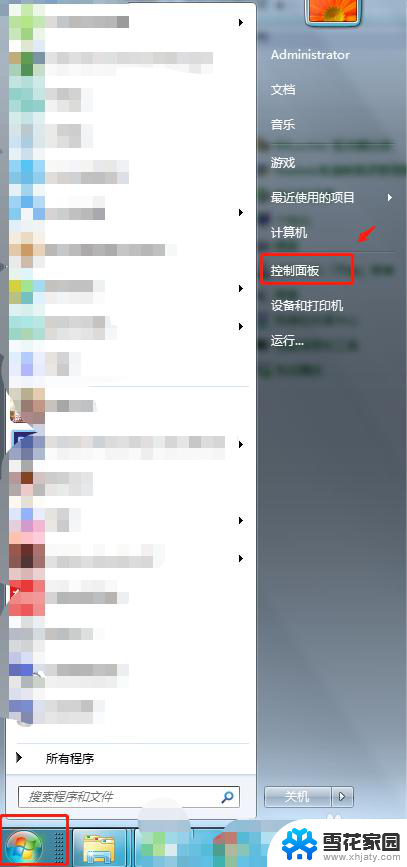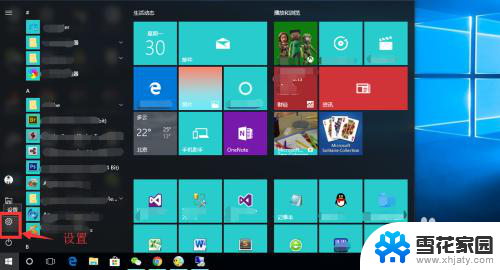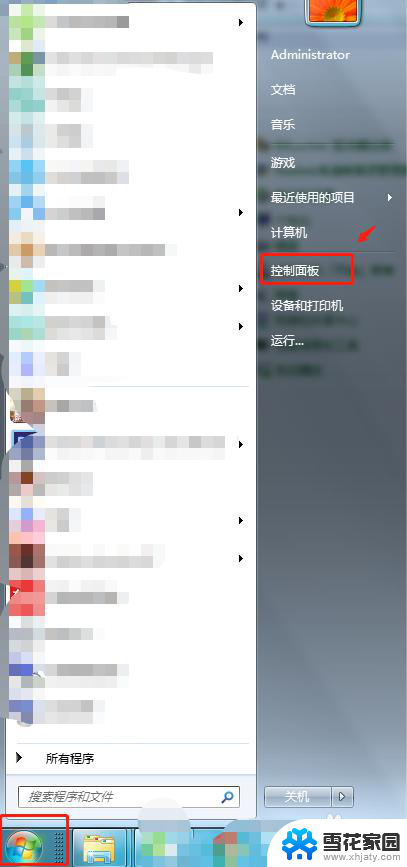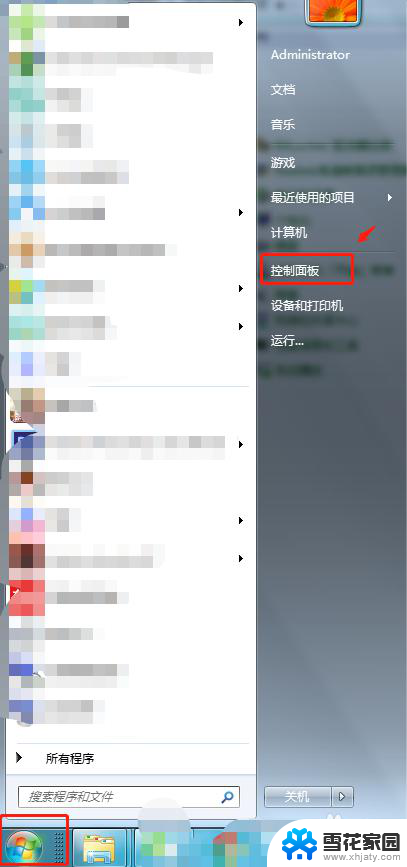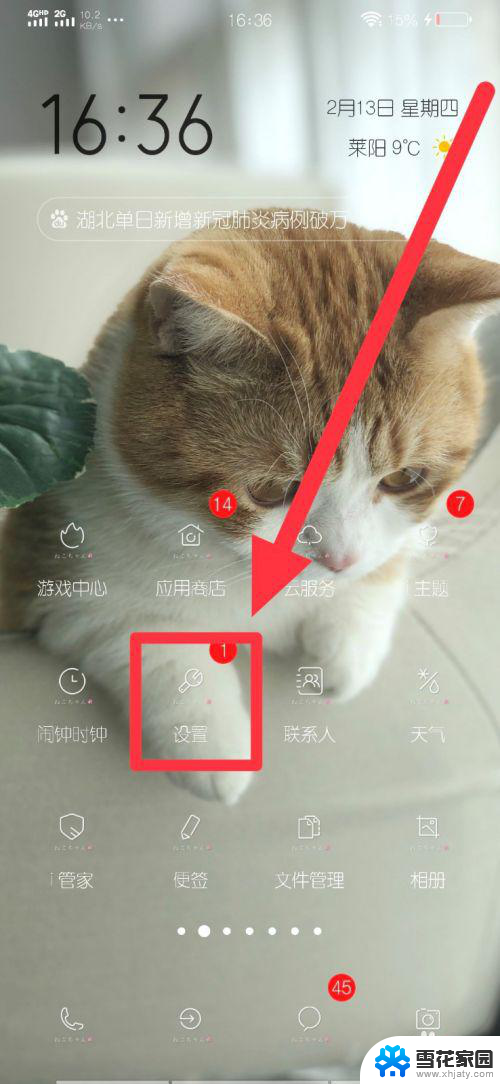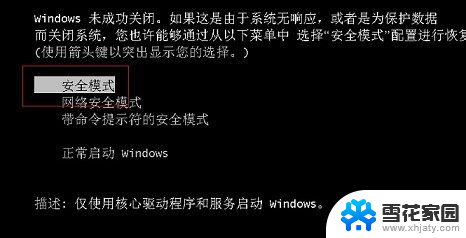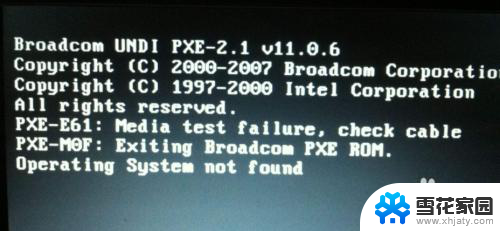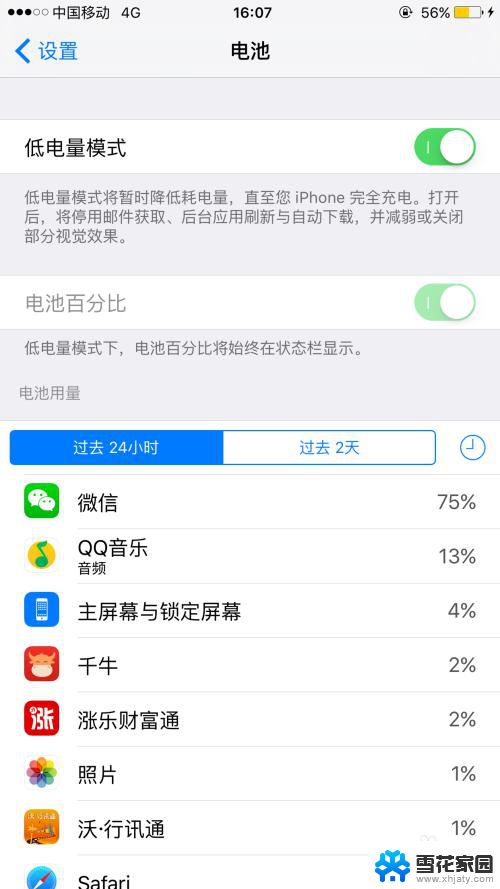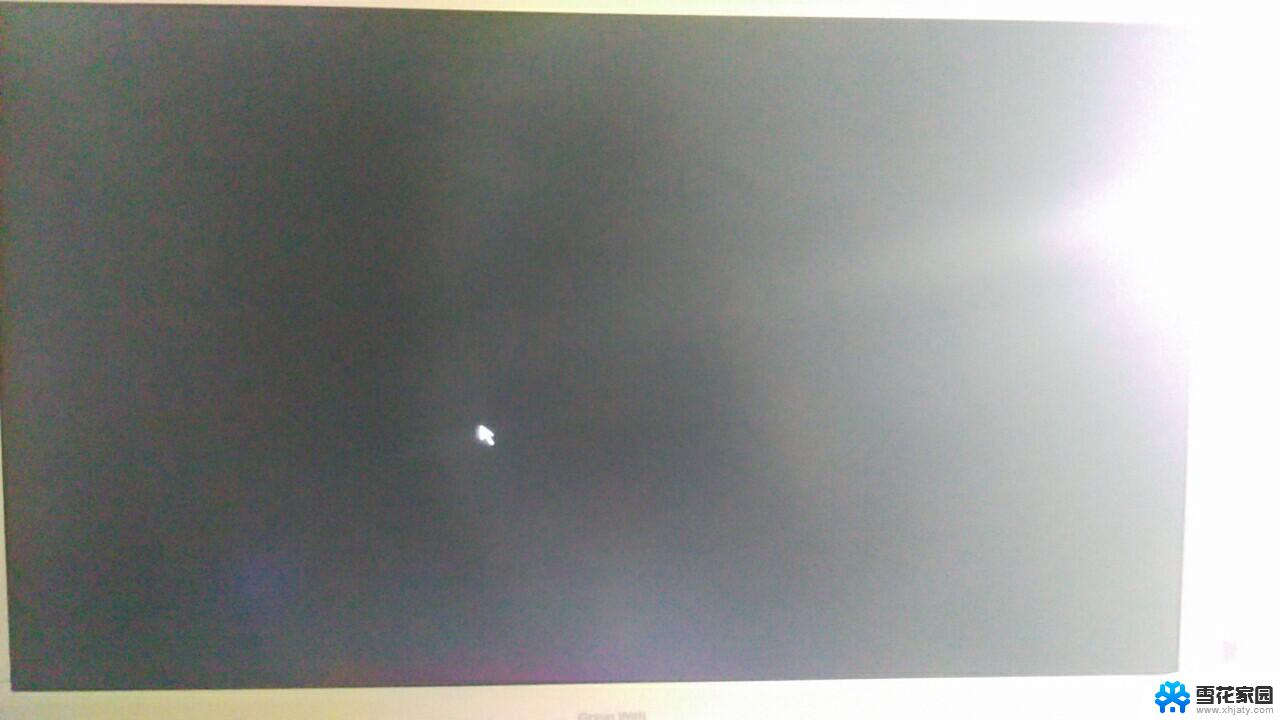电脑屏幕显示进入省电模式怎么办 显示器怎么进入省电模式
更新时间:2023-12-30 17:49:45作者:xiaoliu
电脑屏幕显示进入省电模式是一种常见的情况,对于许多用户来说,这可能是一个困扰,省电模式是显示器为了降低能耗而采取的一种措施,既可以节约电力,也可以延长显示器的使用寿命。当用户需要正常使用电脑时,进入省电模式可能会造成不便。当我们遇到电脑屏幕显示进入省电模式的情况时,应该如何解决呢?接下来我们将探讨一些常见的解决方法,帮助大家顺利应对这一问题。
具体步骤:
1.在Windows10的系统桌面,点击左下方的开始菜单。
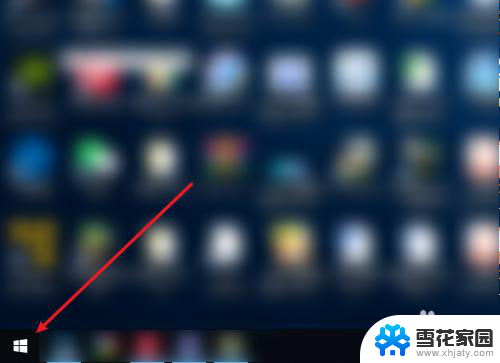
2.在开始菜单界面,点击设置。
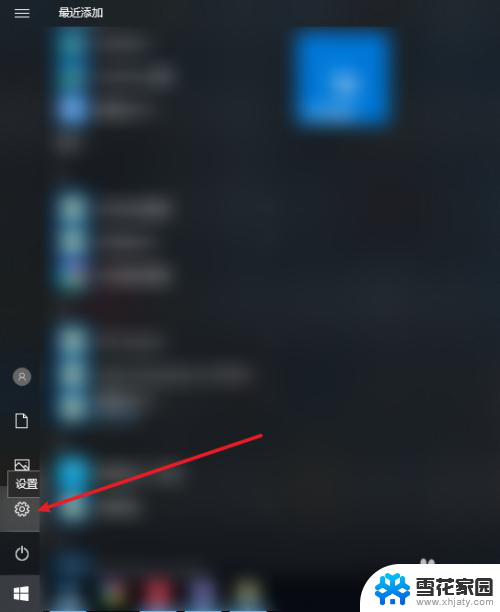
3.在Windows设置里输入控制面板。
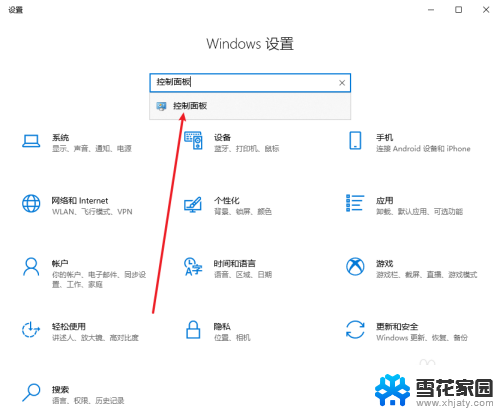
4.在控制面板界面,点击电源选项。
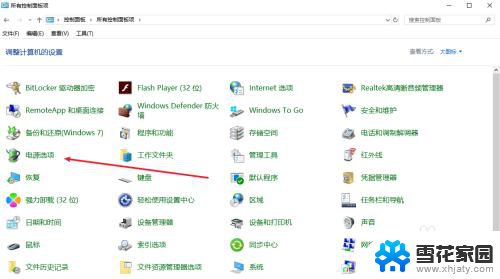
5.在电源选项界面,点击关闭显示器的显示时间。
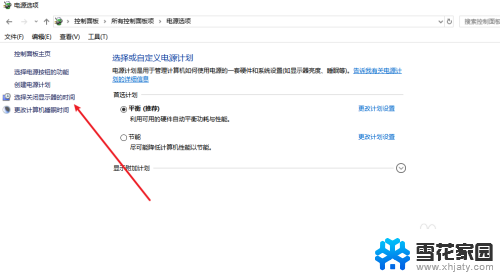
6.将这里的关闭显示改为永不,这样显示器就不会进入省电模式。
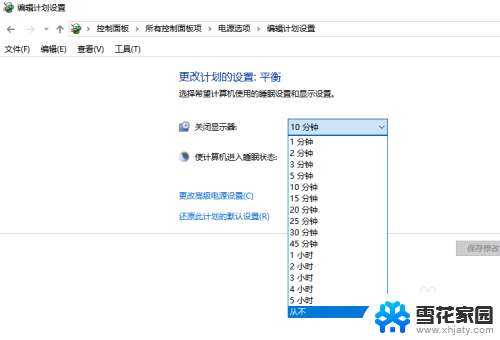
以上就是电脑屏幕显示进入省电模式怎么办的全部内容,有需要的用户可以根据这些步骤进行操作,希望对大家有所帮助。